在Android Studio中遇到“Could not find an installed version of Gradle either in Android Studio”错误时,通常意味着Android Studio无法找到已安装的Gradle版本,以下是一些可能的解决方案:
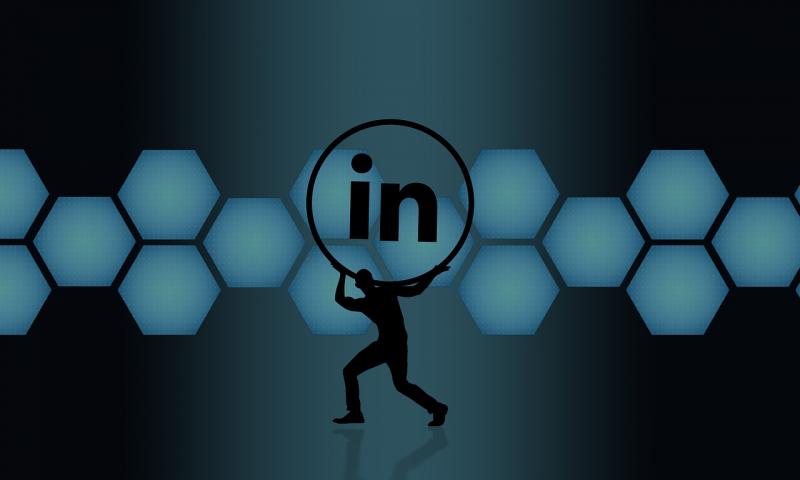
1、检查Gradle安装:确保已经安装了Gradle,可以访问[Gradle官方网站](https://gradle.org/install/)下载并安装最新版本的Gradle。
2、设置Gradle路径:如果Gradle已安装,但Android Studio仍然找不到它,可能是因为Gradle的安装路径没有添加到系统的环境变量中,需要将Gradle的安装路径添加到系统的PATH环境变量中,具体步骤如下:
在Windows上,右键点击“此电脑”或“我的电脑”,选择“属性”,然后点击“高级系统设置”,在“系统属性”窗口中,点击“环境变量”按钮,在“系统变量”部分,找到名为“Path”的变量,选中后点击“编辑”,在弹出的窗口中,点击“新建”,然后输入Gradle的安装路径(C:gradle-6.5.1bin),点击“确定”保存更改。
在macOS或Linux上,打开终端并编辑~/.bash_profile、~/.zshrc或其他相应的配置文件,添加以下行(将/path/to/gradle替换为实际的Gradle安装路径):
export PATH=/path/to/gradle:$PATH
保存文件后,运行source ~/.bash_profile或source ~/.zshrc使更改生效。

3、在Android Studio中指定Gradle路径:打开Android Studio,进入“File”菜单,选择“Settings”(在macOS上是“Preferences”),在设置窗口中,导航到“Build, Execution, Deployment” > “Gradle”,在右侧的“Gradle JDK”下拉菜单中,选择“Use local gradle distribution”,然后点击旁边的“…”按钮,浏览并选择Gradle的安装目录。
4、更新Android Studio:确保使用的是最新版本的Android Studio,有时,这个错误可能是由于Android Studio的旧版本与Gradle不兼容导致的,可以通过Android Studio的“Help”菜单中的“Check for Updates”选项来检查并更新Android Studio。
5、清理项目并重建:关闭Android Studio,删除项目的build目录和.gradle目录(如果有的话),然后重新打开Android Studio并重建项目,这可以帮助解决由于缓存或旧的构建文件引起的问题。
6、检查网络连接:确保计算机能够正常连接到互联网,因为Android Studio可能需要从网络下载Gradle的相关组件。
7、检查代理设置:如果在公司网络环境中工作,可能需要配置代理才能正常下载Gradle组件,可以在Android Studio的设置中进行代理配置,也可以在系统的环境变量中设置代理。

8、重新安装Android Studio和Gradle:如果以上方法都无法解决问题,可以尝试卸载Android Studio和Gradle,然后重新安装它们,在重新安装之前,建议先删除相关的用户目录和缓存文件,以确保安装过程不会受到旧文件的影响。
9、查看日志文件:Android Studio会生成详细的日志文件,其中可能包含有关错误的更多信息,可以查看位于~/.AndroidStudioX/system/log目录下的日志文件(在Windows上是C:Users<username>.AndroidStudioXsystemlog),以获取更具体的错误信息和解决方案。
当遇到“Could not find an installed version of Gradle either in Android Studio”错误时,不要慌张,通过仔细检查Gradle的安装情况、正确设置环境变量、在Android Studio中指定正确的Gradle路径、更新软件、清理项目以及必要时查看日志文件等一系列操作,通常可以找到问题的根源并加以解决。

